Möchten Sie das Samsung Galaxy A6 mit dem PC oder Computer verbinden, um so Bilder und andere Daten zu übertragen, dann kann es zuweilen zu Verbindungsschwierigkeiten kommen.
Meist können diese aber fix behoben werden, indem unsere Schritt für Schritt Anleitung durchgeführt wird. Das Zauberwort heißt in diesem Fall "USB Debugging".
Diese Option in den Systemeinstellungen macht es möglich eine USB Verbindung zu einem Computer zu optimieren.
USB Debugging Modus aktivieren - Anleitung
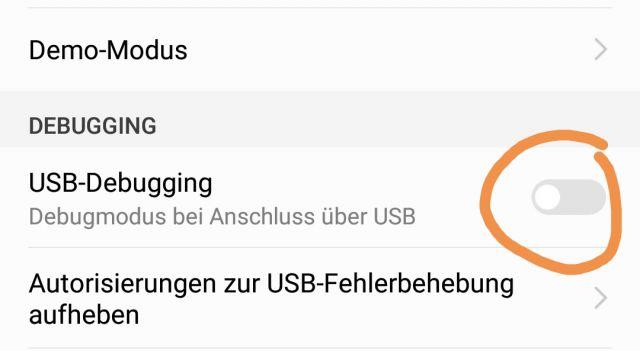
Voraussetzung für das USB Debugging ist, dass man zunächst einmal die Entwickleroptionen auf dem Samsung Galaxy A6 freischaltet, sofern dies noch nicht geschehen ist.
Eine passende Anleitung dazu haben wir hier für euch verfasst:
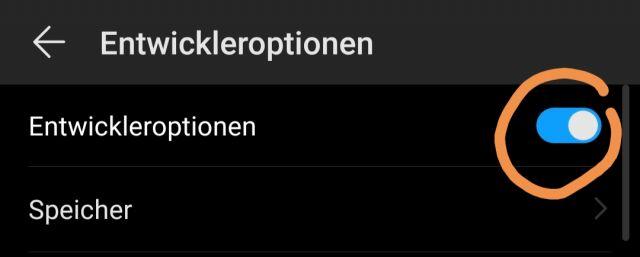
Hat man nun den Entwicklermodus aktiviert, dann kann man nun die Entwickleroptionen öffnen. Dazu einfach die Einstellungen öffnen und den Menüeintrag "Entwickleroptionen" am Ende der Liste öffnen.
Nun muss man diese über den Master-Regler zunächst einmal aktiv schalten und anschließend nach unten scrollen bis man diesen Eintrag sieht:
- USB Debugging
Aktivieren Sie diesen jetzt, mittels dem Regler und starten Sie dann das Samsung Galaxy A6 neu.
Anschließend verbinden Sie das Smartphone erneut per USB mit dem PC. Eine Verbindung sollte nun möglich sein und Sie Bilder und andere Dateien übertragen können.
Sie wissen nun, was zu tun ist, wenn man auf dem Samsung Galaxy A6 keine Verbindung mit dem PC herstellen kann.

 Manuel beschäftigt sich seit mehr als 15 Jahren mit Technik, insbesondere mit Handys, Smartphones und PC-Systemen und teilt seine Leidenschaft hier im Blog mit Anderen. Wenn er jemandem bei einem Technik Problem helfen kann, dann freut er sich besonders darüber.
Manuel beschäftigt sich seit mehr als 15 Jahren mit Technik, insbesondere mit Handys, Smartphones und PC-Systemen und teilt seine Leidenschaft hier im Blog mit Anderen. Wenn er jemandem bei einem Technik Problem helfen kann, dann freut er sich besonders darüber.